转载:https://www.cnblogs.com/shenzhenhuaya/p/sfaegtrg.html
今日中午午休期间电脑win10系统自动更新重启,虚拟机未关闭,午休后发现虚拟机已经挂了,打开只有黑屏,关机虚拟机再重新打开提示:
Vmware提示以独占方式锁定此配置文件失败。另一个正在运行的VMware进程可能正在使用配置文件
解决方法如下:
前几日在使用VMware虚拟机的时候,虚拟机突然出现了卡顿,然后就把电脑关机了重启,结果再次打开虚拟机的时候提示异常“以独占方式锁定此配置文件失败”,查阅网上的多种说法,是之前虚拟机未被正常关机,有进程仍然在后台运行占用了配置文件,导致再次开启机器时提示异常:
网友给出的解决方法1:通过任务管理器杀死所有VMware的进程后可以再次启动:https://blog.csdn.net/weixin_40612082/article/details/80862939
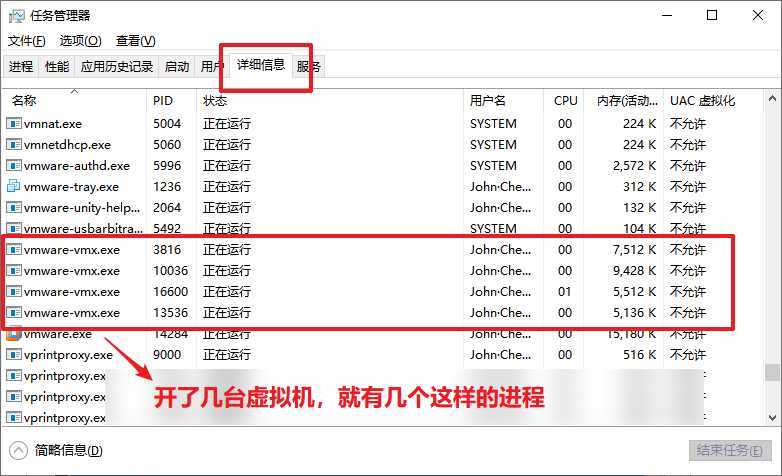
但是结束进程的时候提示“拒绝访问”,包括使用cmd命令行强制杀死进程都无法结束这几个进程,此法失败!!
解决方法2:通过删除虚拟机安装目录内的临时文件恢复正常启动:https://blog.csdn.net/tonghuawanli/article/details/51462087
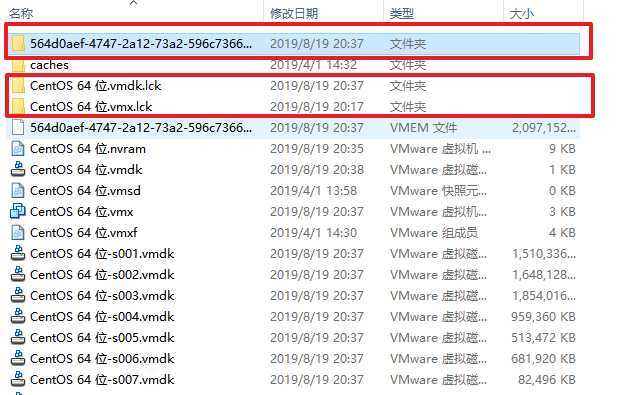
尝试此法之后,虽然临时文件被删除,但是仍然不能正常启动,此法失败!!
又找到了解决办法3:通过禁用启动项的方式结束旧的进程占用,最终解决!!
1、按“win +R”组合键,进入“运行”。
2、写入“msconfig”(不包括引号,可直接复制),按回车键。
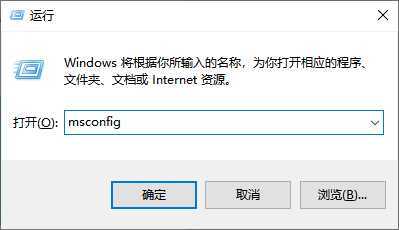
3、进入“系统配置”,选中“服务”,勾选左下角“隐藏所有Microsoft服务”,再打开“全部禁止”,打开“应用”。
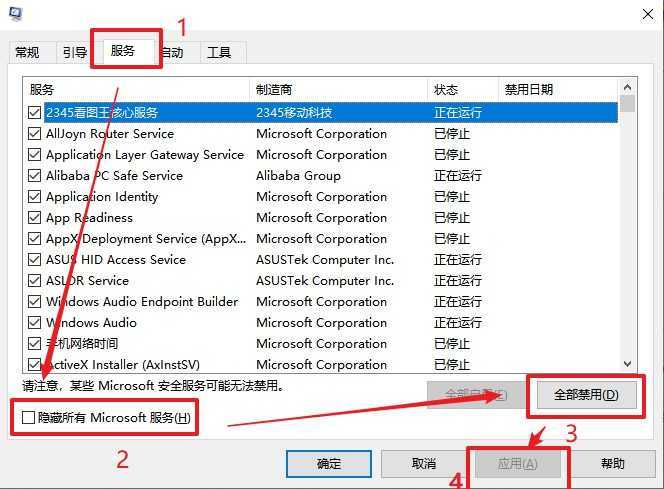
4、再打开“服务”边上的“启动”选项,打开“点击任务管理器”。
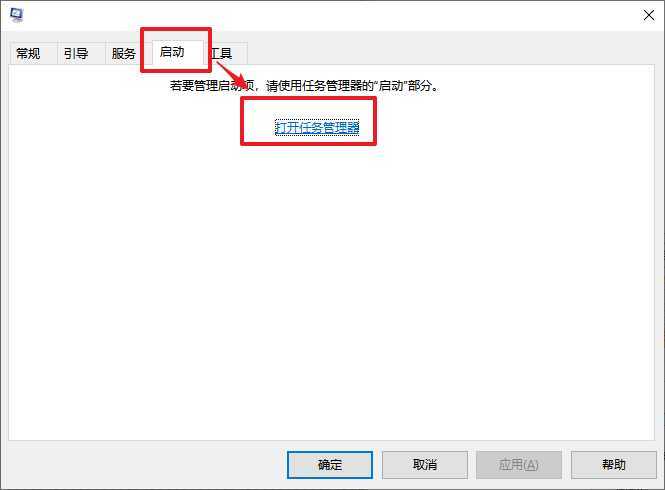
5、在列出的启动项上,找到VMware点击右键,选中“禁止”,禁止全部启动项。
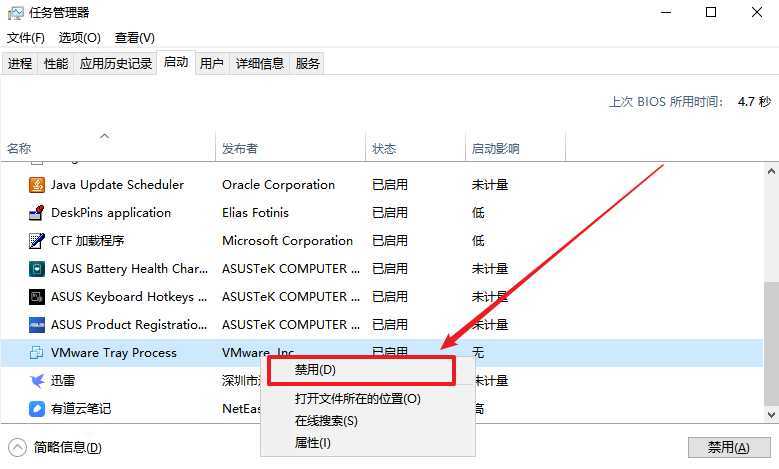
6、关闭“任务管理器”,返回“系统配置”界面下打开“确定”,依据提示重启电脑。
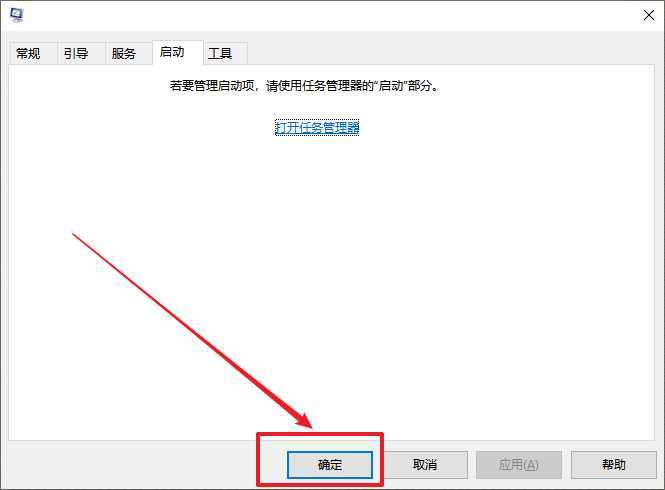
7、电脑重启之后,再次按照上面流程启动所有服务,VMware就可以正常启动了;
